iCloud Bypass için Özel IPSW Oluşturmaya Yönelik Başlangıç Kılavuzu [Tamamlandı]
iCloud bypass için özel bir IPSW oluşturma iCloud aktivasyonunu engellemek için ürün yazılımının değiştirilmesini içerir. Bu, benzersiz bir IPSW oluşturmanın en basit açıklamasıdır, ancak bunu oluşturmanın amacı nedir? Bu blogda, bunun inceliklerine dalacağız ve iCloud Aktivasyonu için nasıl çalıştığını göreceğiz ve bu şekilde çalışan, ancak herkes için çok daha basit bir şekilde kullanabileceğiniz daha basit alternatifler varsa göreceğiz.
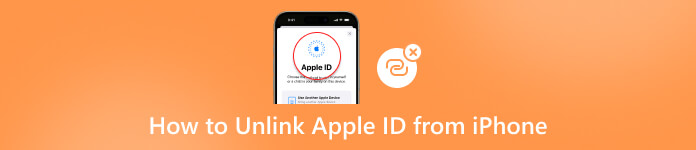
Bu makalede:
- Bölüm 1. IPSW Nedir ve Nasıl Alınır?
- Bölüm 2. Bilgisayarda iCloud Atlaması için Özel IPSW - Gereksinimler, Adımlar ve Daha Fazlası
- Bölüm 3. Özel IPSW Kullanarak iPhone/iPad Nasıl Geri Yüklenir
- Bölüm 4. Tek Bir Tıklamayla iCloud Etkinleştirmesini Atlatmanın Daha Basit Bir Yolu
- Bölüm 5. IPSW iCloud Bypass Hakkında SSS
Bölüm 1. IPSW Nedir ve Nasıl Alınır?
iPhone Yazılımının kısaltması olan IPSW, Apple'ın iOS ve iPadOS donanım yazılımı güncellemeleri için tescilli dosya biçimidir. Bu dosyalar geliştirmeleri, hata düzeltmelerini ve güvenlik yamalarını içerir. IPSW dosyalarıyla nasıl çalışılacağı aşağıda açıklanmıştır:
Otomatik İndirmeler:
iPhone'unuzu Finder, iTunes veya Yazılım Güncelleme aracılığıyla güncellediğinizde cihazınız uygun IPSW dosyalarını otomatik olarak indirir. Bu dosyalar bilgisayarınızdaki belirli klasörlerde saklanır ve bu konumu iTunes'ta değiştiremezsiniz.:
• macOS'ta: ~/Library/iTunes/iPhone Yazılım Güncellemeleri
• Windows'ta: C:Users[kullanıcı adı]AppDataRoamingApple ComputeriTunesiPhone (iPad veya iPod) Yazılım Güncellemeleri
Manuel İndirmeler:
Firmware dosyaları üzerinde daha fazla kontrol istiyorsanız, IPSW'leri şu web sitesinden indirin: https://ipsw.iremove.tools/. Ziyaret edin ve cihazınız ve işletim sistemi sürümünüz için IPSW'yi seçin. İndirilen IPSW, bilgisayarınızın İndirilenler klasörüne kaydedilir. Cihazınızı etkilemeden yeniden adlandırabilir, taşıyabilir veya silebilirsiniz.
Özel bir IPSW yaparsanız, iPhone yazılımı iCloud'u ücretsiz olarak da açabilir. Ancak, bu yöntem yalnızca eski iPhone'lar için çalışır. Bir sonraki bölümde iCloud bypass için özel IPSW'nin nasıl yapılacağını görelim.
Bölüm 2. Bilgisayarda iCloud Atlaması için Özel IPSW - Gereksinimler, Adımlar ve Daha Fazlası
İCloud'u atlamak için özel bir IPSW oluşturmadan önce belirli şeyleri hazırlamanız gerekecek ve ihtiyacınız olan tüm bilgileri aşağıya ekledik. İhtiyaçlarınıza göre özel bir IPSW'nin nasıl oluşturulacağını öğrenmek için buradaki adımları takip ettiğinizden emin olun!
Gereksinimler:
• iCloud etkinleştirme kilidini kaldıran, değiştirilmiş bir IPSW dosyasına ihtiyacınız olacaktır.
• iTunes'u Windows veya Mac'inize yükleyin.
• Kullanmak istediğiniz iPhone'u USB aracılığıyla bir bilgisayara bağlayın.
Nasıl Yapılacağına İlişkin Adımlar:
Windows'ta:
Cihazınıza ve iOS sisteminize uygun IPSW dosyasını https://ipsw.iremove.tools/ adresinden indirin ve uzantısını .zip olarak değiştirin.
Bu dosyayı açın ve şifresinin çözülmesi gereken .dmg dosyalarını göreceksiniz. Anahtarı şu web sitesinde bulabilirsiniz: https://www.theiphonewiki.com/.
En büyük .dmg dosyasını bulun ve masaüstüne kopyalayın.
Önceki web sitesinden bulduğunuz anahtarı kullanarak şifreyi çözün.
Dosyanın adını orijinal .dmg adıyla değiştirin.
Daha sonra, şunu açın: Uygulamalar sıkıştırılmış klasörden klasörü çıkarın ve silin kurulum.uygulama İçinde dosya var.
Adım 5'te şifresi çözülmüş ve yeniden adlandırılmış dosyanızı kaydedin ve şuraya taşıyın: Uygulamalar dosya
Mevcut dosyayı değiştirmek için bu dosyayı kullanın.
Son adım klasörü sıkıştırmak ve dosya uzantısını tekrar " olarak değiştirmektir..ipsw". Setup.app dosyasını sildikten, dmg dosyasını şifresini çözdükten ve klasörü yeniden sıkıştırdıktan sonra, Windows'unuzda iCloud kilidini kaldırabilecek özel bir IPSW dosyasını başarıyla oluşturmuş oldunuz.
Mac'te:
Bu yöntem yalnızca 32 bit Mac sistemlerini destekler.
Cihazınızın modeline uygun IPSW dosyasını https://ipsw.iremove.tools/ adresinden indirin.
Bir .ipsw dosyası indireceksiniz. Uzantıyı zip olarak değiştirmeniz ve dosyaları yeni bir klasöre çıkarmanız gerekiyor.
Birkaç .dmg dosyası bulacaksınız ve en büyüğünü masaüstüne çıkarmanız gerekecektir.
Bu dosya şifrelenmiştir. Şifresini çözmek için, https://www.theiphonewiki.com/ adresinden anahtarı indirin.
İndirdiğiniz uygulamayı kullanarak .dmg dosyasını şifreleyin.
Şifre çözüldükten sonra tıklayın TAMAM açılan pencerede çıktı klasörünü seçin ve ardından anahtarı şu şekilde yapıştırın Kök Dosya Sistemi.
Tıklamak DMG'yi şifreleBirkaç dakika sonra işlem tamamlanacaktır.
2. Adımdaki klasörü açın ve Başvuru İçinde klasör var.
Bu klasördeki kurulum dosyasını silin.
Şifresi çözülmüş dosyaya geri dönün, sağ tıklayın ve şunu seçin: Çıkarmak.
Dosya kaydedildikten sonra, onu orijinal klasörüne geri taşıyın ve adını .dmg dosya adına geri getirin.
Çıkardığınız klasörü sıkıştırın ve uzantısını tekrar .ipsw olarak değiştirin.
Bölüm 3. Özel IPSW Kullanarak iPhone/iPad Nasıl Geri Yüklenir
iCloud'u atlatmak için özel IPSW dosyasını oluşturduktan sonra, artık iTunes veya Finder kullanarak cihazlarımızı geri yükleyebiliriz. Ancak, iTunes veya Finder varsayılan IPSW dosyasını otomatik olarak indirecek ve cihazınızı geri yükleyecektir. Bu nedenle, özel IPSW dosyasını geri yüklemek için bazı işlemlere ihtiyacımız var.
Birinci, iPhone'unuzu geri yükleyin normalde. Sadece Geri Yükle'ye tıklamayın. Bunun yerine Shift (Windows için) veya Alt/Option (Mac için) tuşuna basın ve ardından tıklayın Eski haline getirmekŞimdi bilgisayarınıza göz atın ve iCloud'u atlamak için özel IPSW dosyanızı seçin.
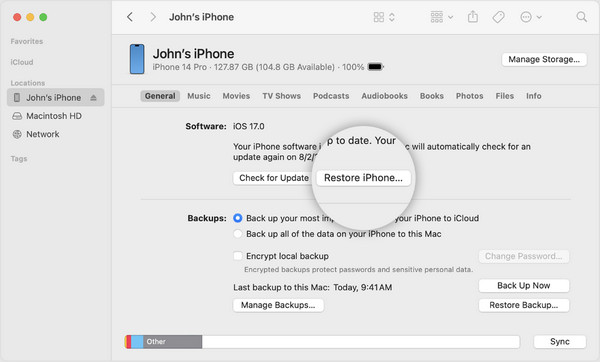
Bölüm 4. Tek Bir Tıklamayla iCloud Etkinleştirmesini Atlatmanın Daha Basit Bir Yolu
Aslında, iCloud Etkinleştirmesini atlatmak için IPSW kullanmak sistemle sınırlıdır ve aşırı karmaşıktır. Ve kılavuzu dikkatlice takip etmelisiniz çünkü herhangi bir yanlış işlem başarısızlığa neden olabilir. iCloud Etkinleştirmesini atlatmak için daha kolay, daha güvenli ve daha evrensel bir yöntemi hak ediyorsunuz. imyPass iPassBye IPSW'yi düzenlemenin ve iPhone'unuzda iCloud Etkinleştirmesini kolay ve hızlı bir şekilde atlamanın çok daha kolay bir yolunu sunar. Profesyonel olmasanız bile, kullanıcı dostu arayüzü ve nasıl kullanılacağına ilişkin yerinde süreç sayesinde uygulamayı kullanmayı yönetmek mümkün hale geldi. Uygulamanın nasıl kullanılacağını merak mı ediyorsunuz? Öyleyse öğreticiyi okuyun çünkü bu sefer arkanızı kolladık!
Bunu indirmek için bilgisayarınızdaki düğmeye tıklayarak iPassBye'ı doğrudan indirin. İndirdikten sonra uygulamayı yükleyin ve başlatın!
Uygulamayı açtıktan sonra iOS'u şarj kablosunu kullanarak uygulamayı indirdiğiniz PC'ye bağlayın.
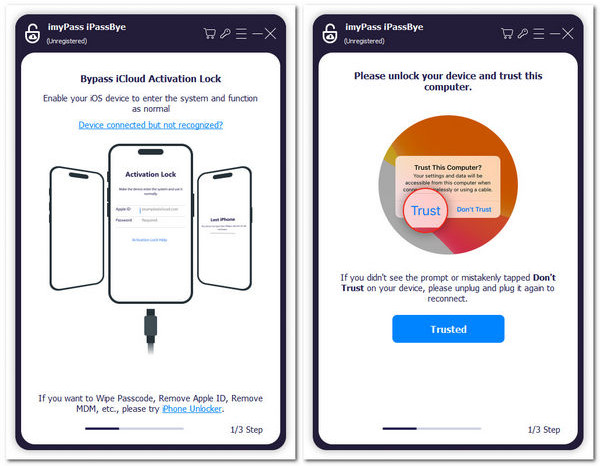
Devam etmeden önce, etkinleştirme kilidinin atlanmasıyla ilgili uygulamaya eklenen aşağıdaki uyarıları inceleyin ve Başlama. Ayrıca cihazınızı jailbreak'e girmeniz gerekmektedir. Nasıl yapılacağını bilmiyorsanız tıklayın iOS Jailbreak Eğitimi ve daha sonra Sonraki.
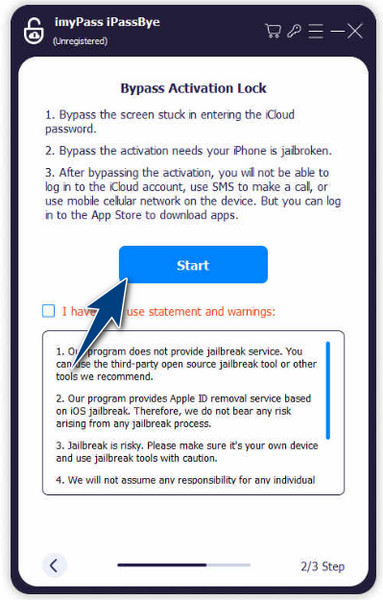
Baypas işlemini başlatmak için Etkinleştirmeyi Atlamayı Başlat Uygulamanın bağlı cihazınız hakkında oluşturduğu bilgileri onayladıktan sonra düğmesine basın. Birkaç dakika bekleyin, cihazınız kullanıma hazır olacaktır!

Daha fazla okuma:
SSS.
-
iCloud'umu etkinleştirmeden IPSW'yi nereden indirebilirim?
Bir IPSW dosyasını iCloud'u etkinleştirmeden indirebilirsiniz, ancak bu, riskleri olan karmaşık bir işlemdir. Seçeneklerden biri, iOS 15.0 ila 16.7.7 için ücretsiz, bağlanmamış bir iCloud bypass uygulaması olan Lockra1n_v2.0 Beta 3'tür. Artık iOS 15.0'dan 15.8.2'ye kadar bağlanmamış durumu tamamen atlıyor. Bu uygulamanın henüz başlangıç aşamasında olduğunu unutmayın, bu nedenle karşılaştığınız hatalara karşı sabırlı olun.
-
IPSW, iOS 16.5 iCloud Etkinleştirme kilidini atlayabilir mi?
Lockra1n_v2.0 Beta 3, iOS 15.0'dan 16.7.7'ye kadar olan sürümleri kapsar ve iOS 16.5'teki ramdisk yükleme sorunu için destek ekler. Yani bu uygulamayı iOS 16.5'i atlamak için de kullanabilirsiniz. Ancak aynı prensipler geçerlidir ve diğer yöntemleri dikkatli bir şekilde keşfedebilirsiniz.
-
IPSW güvenli midir?
IPSW dosyalarını değiştirmek zor olabilir ve yanlış yapılırsa geri dönüşü olmayan hasarlara yol açabilir. Dikkatli bir şekilde ilerleyin ve profesyonel yardım almayı düşünün.
-
Bir IPSW dosyası kullanarak iOS sürümümü düşürebilir miyim?
Evet, iOS sürümünüzü düşürmek için bir IPSW dosyası kullanabilirsiniz ancak doğru adımları izlemek çok önemlidir. Apple'ın sıklıkla eski iOS sürümlerini imzalamayı bıraktığını unutmayın; bu nedenle, sürüm düşürmeye çalışmadan önce imzalama durumunu kontrol edin.
-
Önyükleme döngüleri veya çökmeler gibi sorunları düzeltmek için bir IPSW dosyası kullanabilir miyim?
Evet, bazı durumlarda cihazınızı bir IPSW dosyası kullanarak geri yüklemek, önyükleme döngüleri veya çökmeler gibi sorunları çözebilir. Ancak cihazınızla uyumlu doğru IPSW sürümünü seçmeniz ve geri yükleme işlemi sırasında doğru adımları izlemeniz önemlidir.
Çözüm
IPSW iCloud'u atlama cihazlarında sorunla karşılaşan iOS kullanıcıları için bilinen bir çözümdür ve aslında sorunu çözebilmektedir. Ancak bu yöntemi kullanmak, özellikle yeni kullanıcılar kullanıyorsa, biraz zordur. Burada bahsedilen basit yöntemle bile, IPSW ile aynı şekilde çalışan ancak çok daha az karmaşık bir şekilde çalışan başka seçenekler de vardır. İle iPassByeIPSW'nin sunduğu hemen hemen her şeyi yapabilirsiniz.
Sıcak Çözümler
-
iOS'un kilidini aç
- Ücretsiz iCloud Kilit Açma Hizmetlerinin İncelenmesi
- IMEI ile iCloud Aktivasyonunu Atlayın
- Mosyle MDM'yi iPhone ve iPad'den kaldırma
- support.apple.com/iphone/passcode adresini kaldırın
- Checkra1n iCloud Bypass incelemesi
- iPhone Kilit Ekranı Parolasını Atla
- iPhone'a Jailbreak Nasıl Yapılır?
- Bilgisayar Olmadan iPhone'un Kilidini Açın
- Sahibine Kilitlenen iPhone'u Atla
- Apple Kimliği Parolası Olmadan iPhone'u Fabrika Ayarlarına Sıfırlama
-
iOS İpuçları
-
Android'in kilidini aç
- Telefonunuzun Kilidinin Açık Olduğunu Nasıl Anlayabilirsiniz?
- Samsung Telefon Ekranının Şifresiz Kilidini Açma
- Android Cihazda Desen Kilidinin Kilidini Açın
- Doğrudan Kilit Açmaların İncelenmesi
- OnePlus Telefonun Kilidini Açma
- OEM Kilidini Aç ve OEM Kilit Açma Griliğini Düzelt
- Sprint Telefonunun Kilidini Açma
-
Windows Şifresi

